win10环境下如何给visual studio 2013永久配置opencv3.1.0环境
本人在给visual studio 2013配置opencv 环境下遇到过一些问题,比如配置不成功或者不能永久配置opencv环境。先将自己的配置经验分享于此,希望同道中的好友可以用上。
首先自行下载Visual studio2013 和opencv3.1.0安装包,完成安装。
然后回到桌面点击此电脑——属性——高级系统——系统出现如下界面
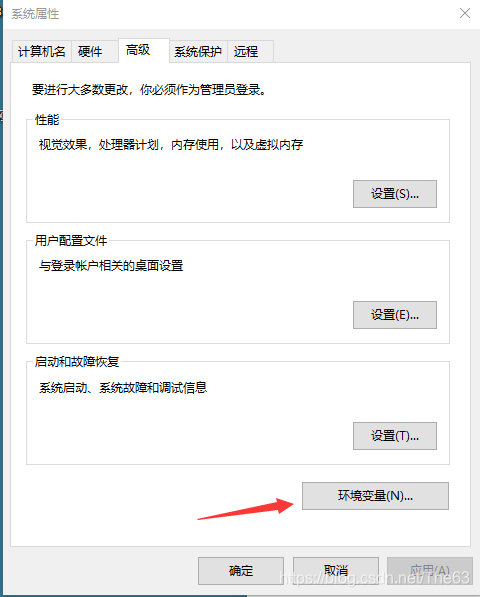
点击“环境变量”——Path——新建。将opencv路径添加如下
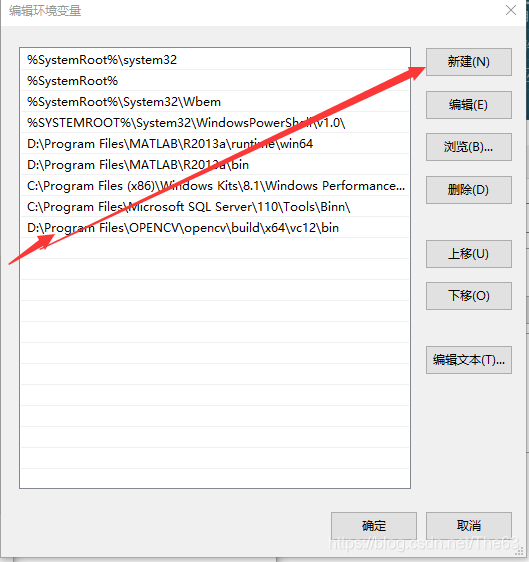
添加完路径后。关闭此界面。然后打开Visual studio 2013 点击新建项目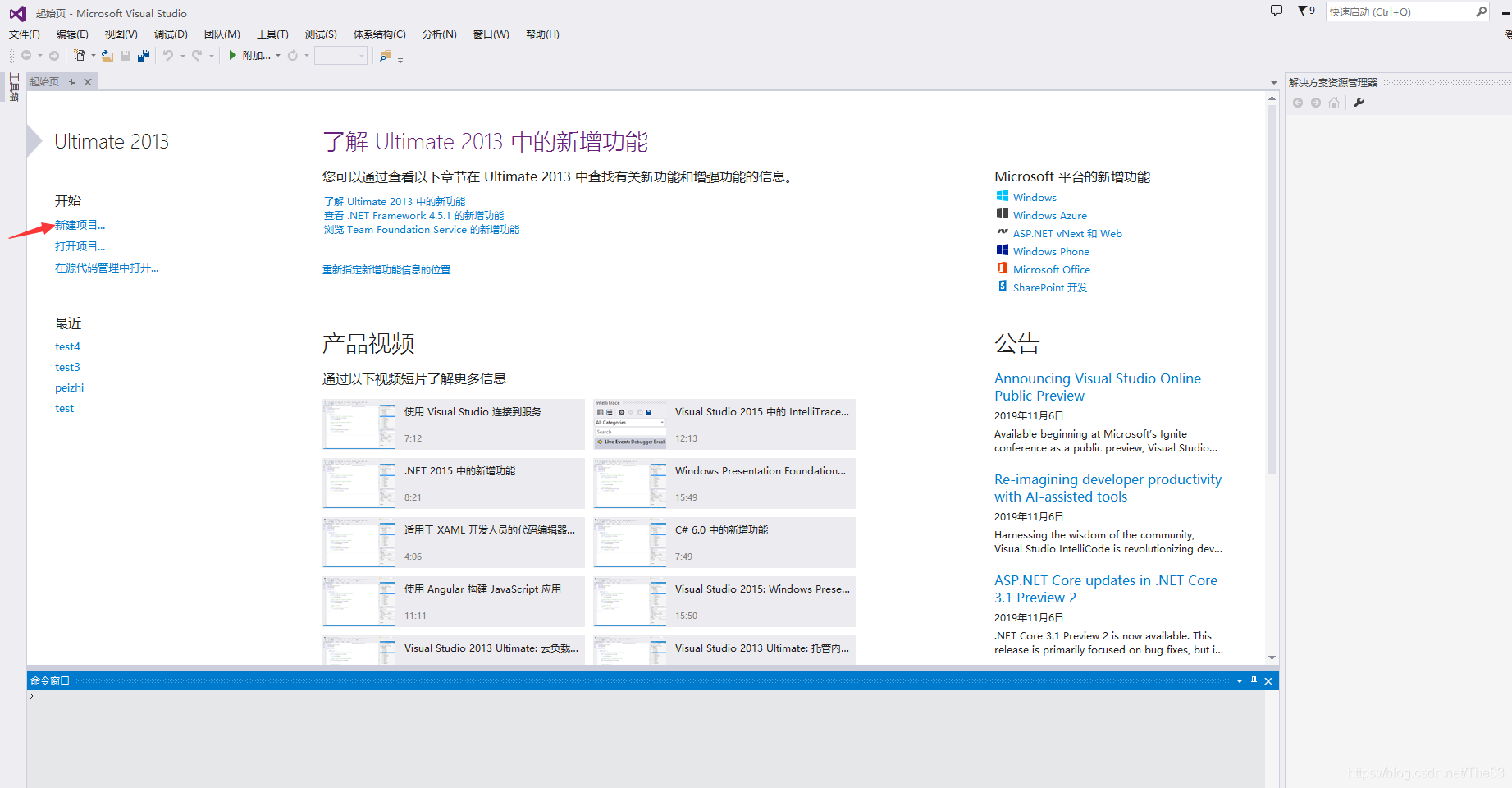
按图所示
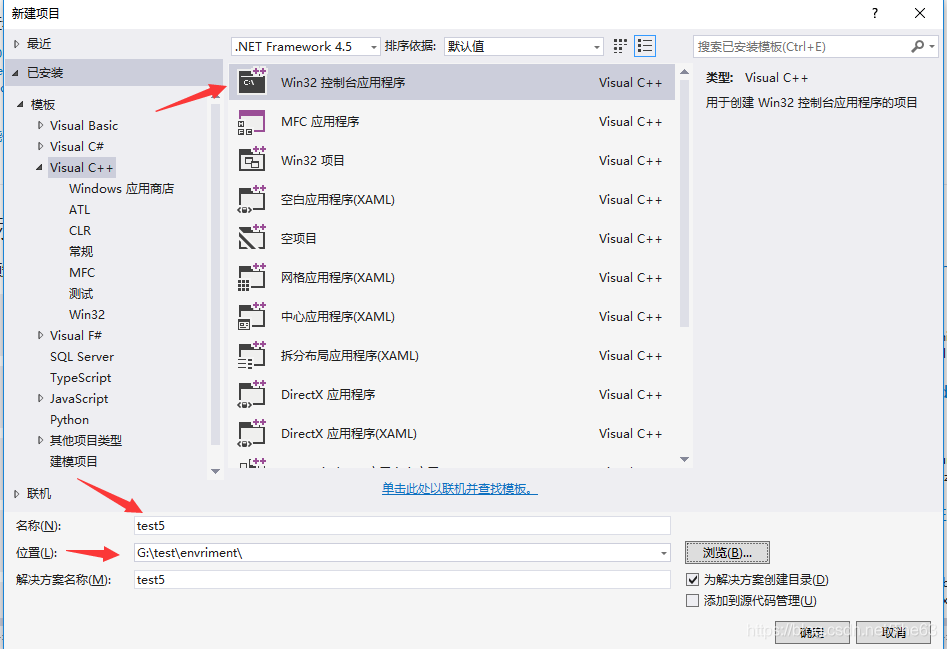
直接点击下一步
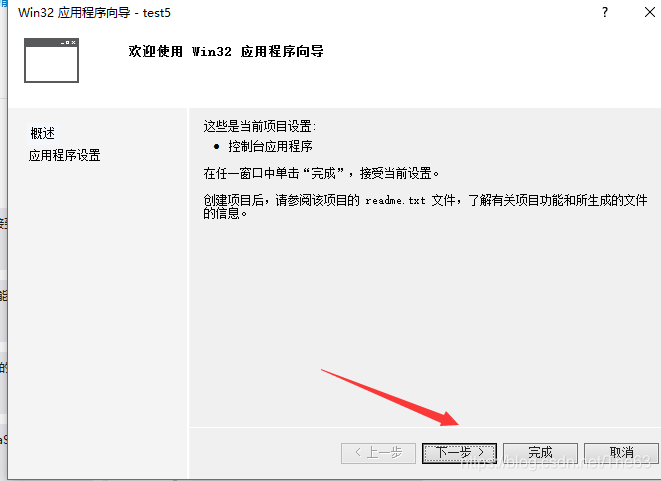
选中空项目
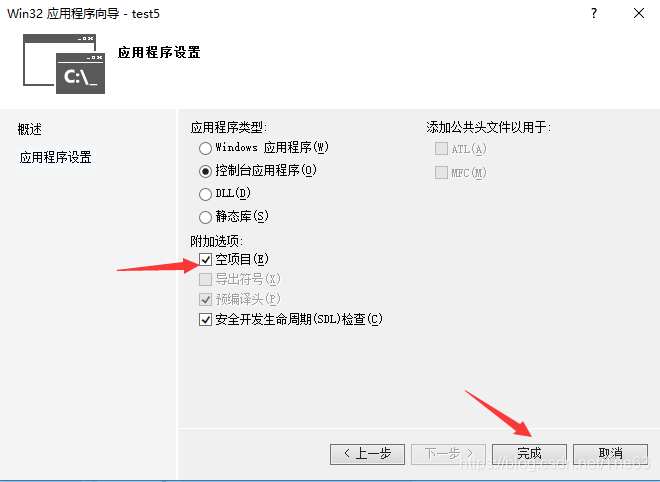
完成后右键点击源文件然后选择添加——新建项
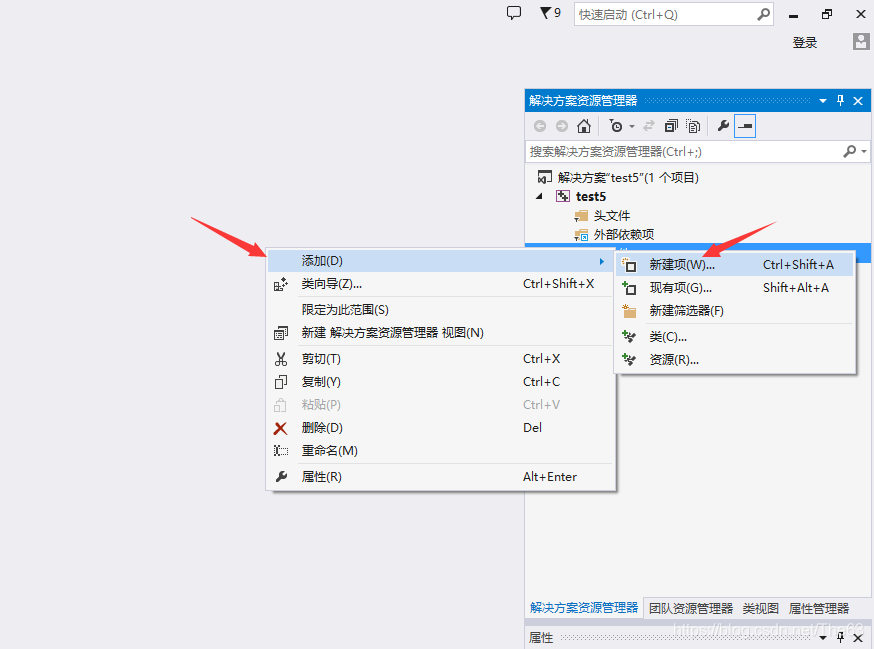
选择C++文件
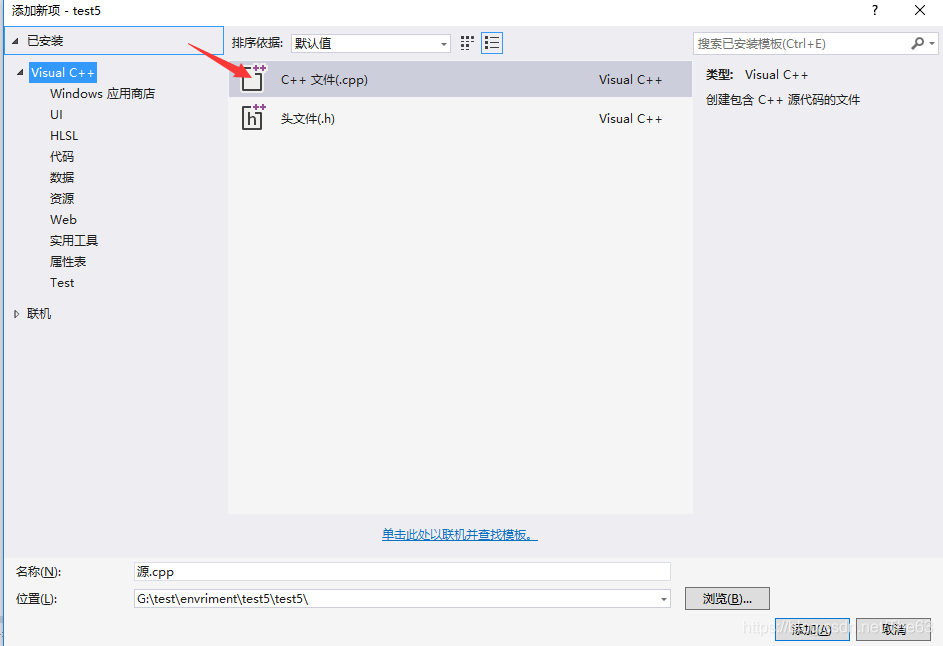
完成添加后,右击新建的项目然后——配置管理器

因为是64位系统,所以在这里选择X64,点击确认。
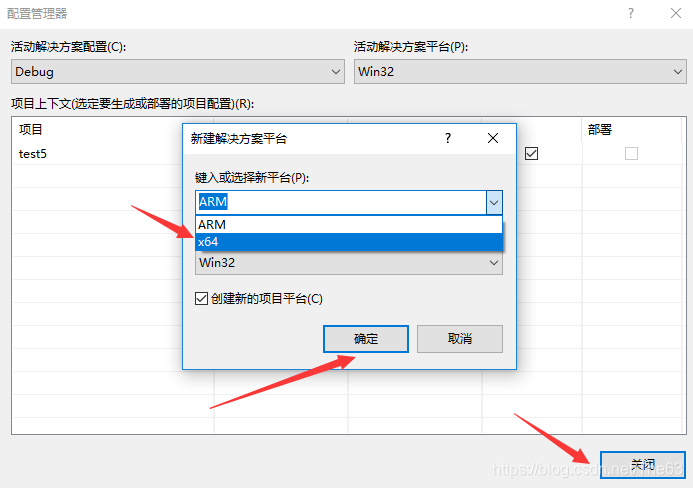
接着视图——其他窗口——属性管理器,来配置属性。
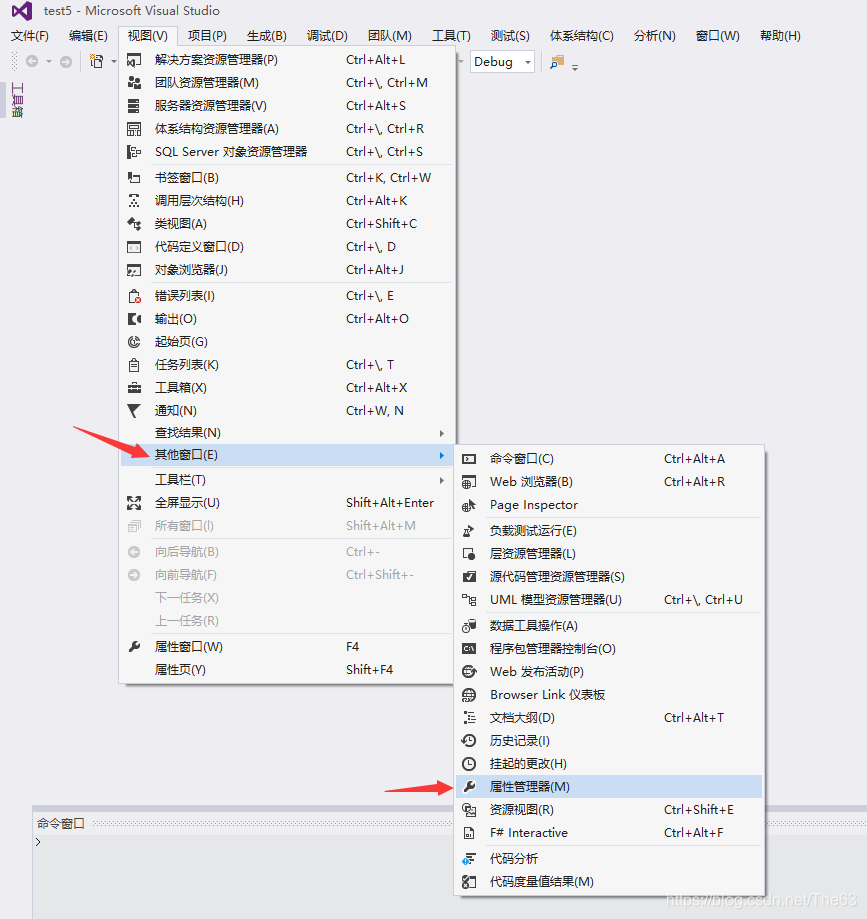
然后右击Debug|X64选择添加新项目属性表
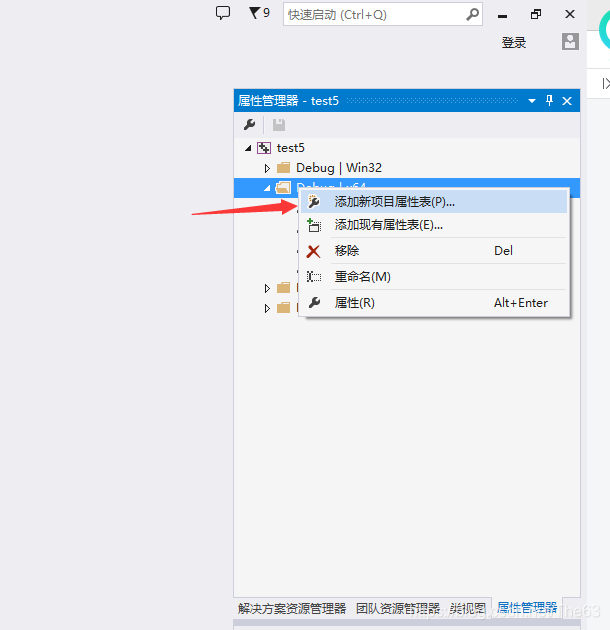
如下:
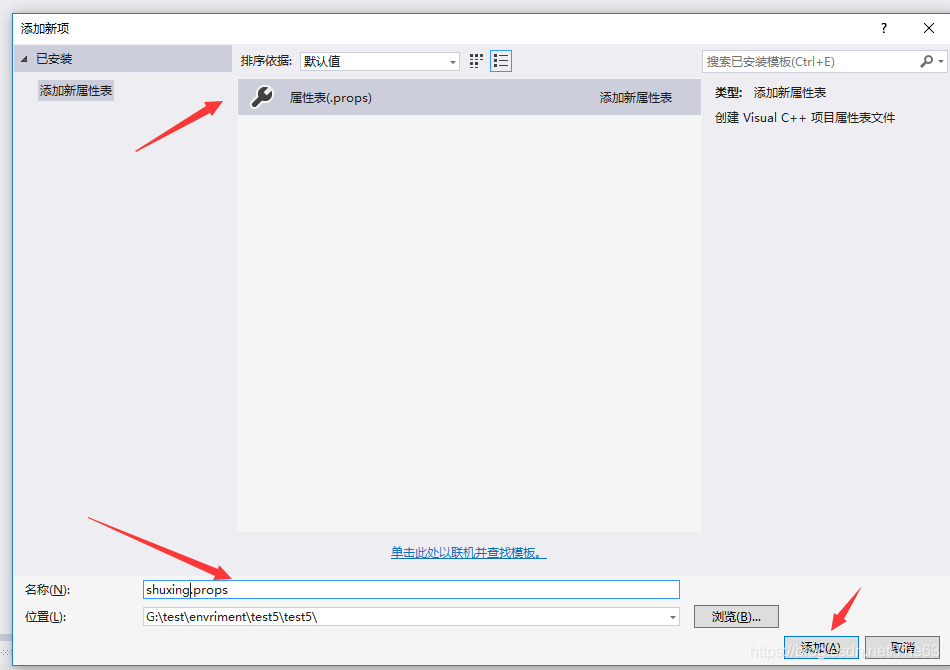
完成后
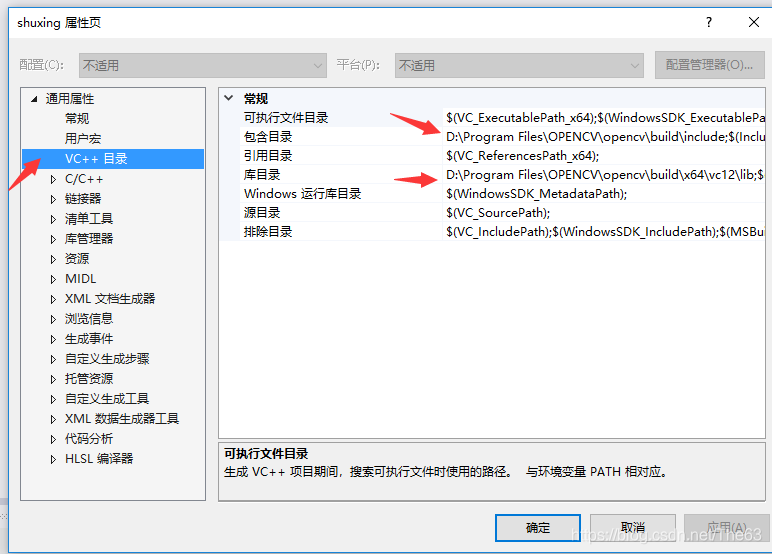
在属性管理器中点击目前保存的shuxing这个来配置。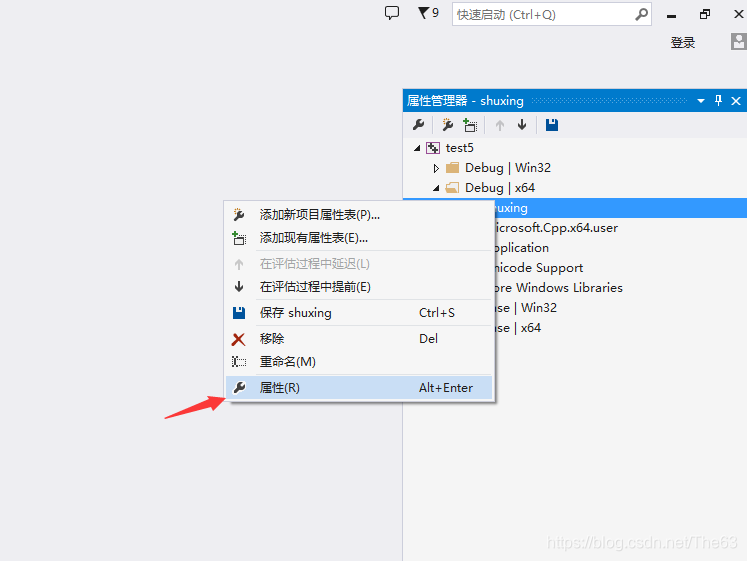
点开之后出现如下选项,选择VC++目录。将包含目录中的路径新建位include 所在位置。
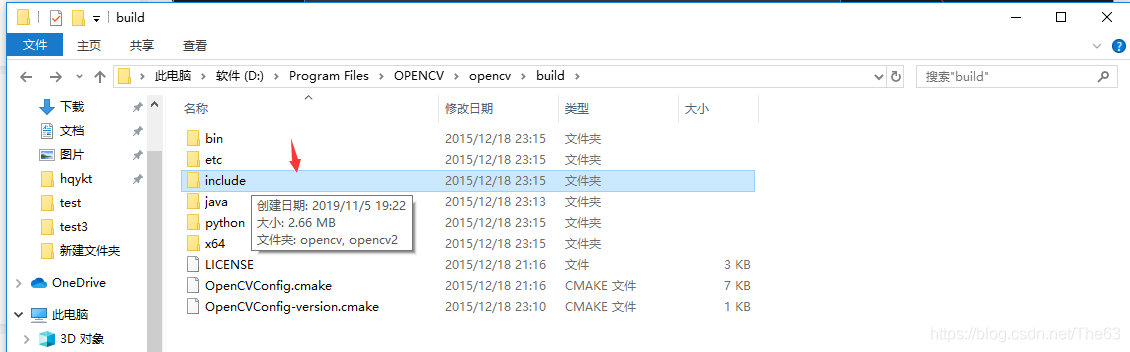
接着将库目录选择为如下lib如在目录下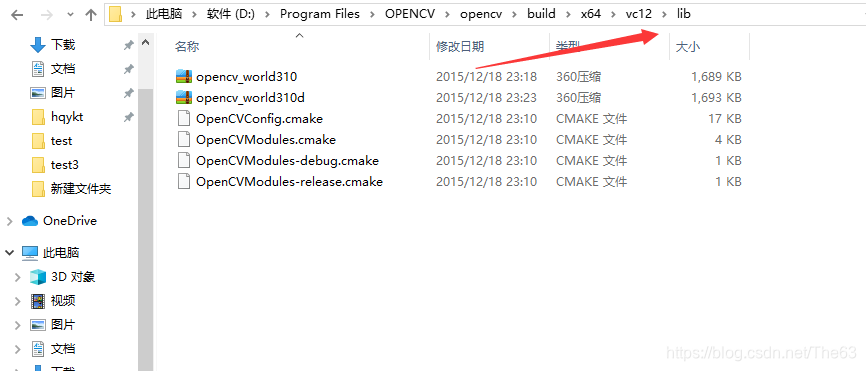
完成了如下的目录(每个人按照自己的真实目录添加)。

随后对连接器——输入——附加项进行配置。选择opencv_world310.lib
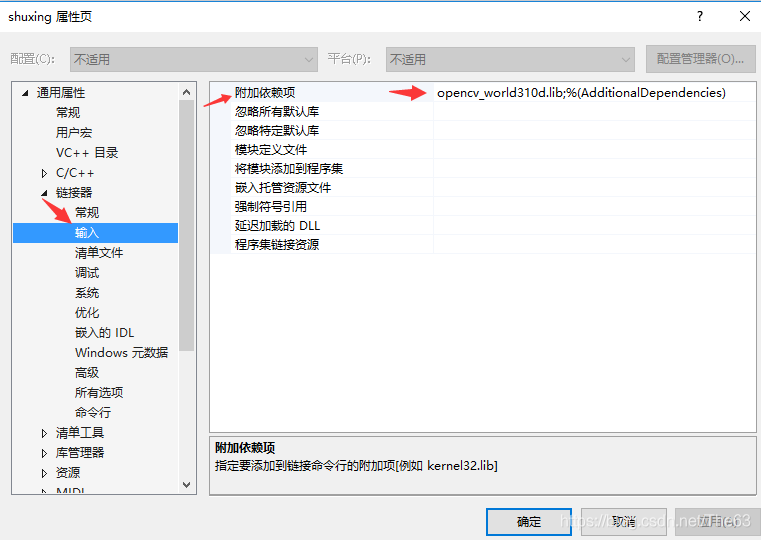
这样就对一次的项目完成了环境的配置。对如下代码进行测试
测试代码:
#include<opencv2/opencv.hpp>
using namespace cv;
int main()
{
Mat I = imread(“C:\Users\晴天小鱼\Desktop\2.jpg”);
imshow(“花”, I);
waitKey(0);
}
发现可以得到下面结果,证明配置成功

此时说明我们已经配置成功。
那么如何永久配置呢,我们只需要在当前位置点击插入现有属性表即可(test3是我新建立的项目)但是在添加现有属性表以前,如果你的是64位系统还是要和前面一样将属性变为X64前面已介绍)。
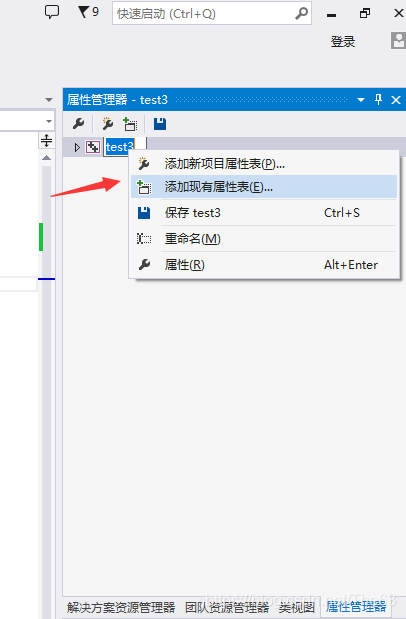
好了,这就是所有的配置步骤,希望大家能得到帮助!






)




)
Apache Rewrite 详解)



)

-模糊查找)
